Việc cài đặt ngày giờ chính xác trên máy tính là vô cùng quan trọng, ảnh hưởng đến nhiều hoạt động như truy cập website, sử dụng phần mềm, đồng bộ dữ liệu…
Tại sao cần cài đặt ngày giờ trên máy tính?
Có thể bạn chưa biết, cài đặt ngày giờ chính xác trên máy tính không chỉ đơn thuần là để bạn xem giờ. Nó còn ảnh hưởng đến rất nhiều hoạt động khác của máy tính, bao gồm:
- Truy cập website: Nhiều trang web hiện nay sử dụng chứng chỉ SSL để bảo mật thông tin. Chứng chỉ SSL có thời hạn hiệu lực và nếu ngày giờ trên máy tính của bạn không chính xác, trình duyệt có thể sẽ hiển thị cảnh báo bảo mật và chặn bạn truy cập website.
- Sử dụng phần mềm: Một số phần mềm yêu cầu ngày giờ chính xác để hoạt động. Ví dụ, phần mềm kế toán có thể sử dụng ngày giờ để ghi nhận thời gian phát sinh giao dịch.
- Đồng bộ dữ liệu: Việc đồng bộ dữ liệu giữa các thiết bị cũng cần dựa trên thông tin về ngày giờ.
 Cài đặt ngày giờ trên máy tính
Cài đặt ngày giờ trên máy tính
Cách cài đặt ngày giờ trên máy tính Windows
Dưới đây là hướng dẫn chi tiết cách cài đặt ngày giờ trên máy tính sử dụng hệ điều hành Windows:
- Mở phần cài đặt Date & Time: Click chuột phải vào biểu tượng ngày giờ ở góc phải màn hình, sau đó chọn Adjust date/time.
- Bật chế độ tự động cập nhật: Gạt nút Set time automatically sang On.
- Chọn múi giờ: Trong phần Time zone, chọn múi giờ phù hợp với vị trí của bạn.
- Kiểm tra lại ngày giờ: Sau khi hoàn thành các bước trên, hãy kiểm tra lại xem ngày giờ trên máy tính của bạn đã chính xác hay chưa.
Cài đặt ngày giờ thủ công trên máy tính
Trong trường hợp bạn không muốn sử dụng chế độ tự động cập nhật, bạn có thể cài đặt ngày giờ thủ công theo các bước sau:
- Tắt chế độ tự động: Gạt nút Set time automatically sang Off.
- Chọn ngày giờ: Click vào Change và tiến hành chỉnh sửa ngày, tháng, năm, giờ, phút theo ý muốn.
- Xác nhận thay đổi: Sau khi đã cài đặt xong, click vào OK để lưu lại thay đổi.
Lỗi thường gặp khi cài đặt ngày giờ và cách khắc phục
Dù việc cài đặt ngày giờ khá đơn giản, nhưng đôi khi bạn có thể gặp phải một số lỗi như:
- Máy tính không tự động cập nhật ngày giờ: Kiểm tra lại kết nối internet hoặc thử khởi động lại máy tính.
- Ngày giờ bị lệch sau khi khởi động lại: Có thể pin CMOS trên bo mạch chủ của bạn đã hết, hãy thay pin CMOS mới.
Một số lưu ý khi cài đặt ngày giờ
- Hãy đảm bảo bạn luôn chọn đúng múi giờ để tránh nhầm lẫn về thời gian.
- Nên sử dụng chế độ tự động cập nhật để đảm bảo ngày giờ trên máy tính luôn chính xác.
- Nếu gặp bất kỳ lỗi nào trong quá trình cài đặt, hãy thử khởi động lại máy tính hoặc tìm kiếm giải pháp trên internet.
Kết luận
Cài đặt ngày giờ trên máy tính là thao tác đơn giản nhưng vô cùng cần thiết. Hy vọng bài viết đã cung cấp cho bạn những thông tin hữu ích về cách cài đặt ngày giờ cũng như cách khắc phục một số lỗi thường gặp.
Các câu hỏi thường gặp
-
Tại sao tôi không thể truy cập một số trang web sau khi cài đặt lại ngày giờ?
Có thể do chứng chỉ SSL của trang web không còn hiệu lực. Hãy kiểm tra lại ngày giờ trên máy tính và thử truy cập lại. -
Làm cách nào để thay đổi định dạng hiển thị ngày giờ trên máy tính?
Bạn có thể thay đổi định dạng hiển thị ngày giờ trong phần cài đặt Region của Windows. -
Tôi có cần cài đặt lại ngày giờ sau khi thay pin CMOS?
Có, bạn cần cài đặt lại ngày giờ sau khi thay pin CMOS.
Bạn cần hỗ trợ thêm?
Nếu bạn cần hỗ trợ thêm về cài đặt ngày giờ trên máy tính, hãy liên hệ Số Điện Thoại: 0373298888, Email: [email protected] Hoặc đến địa chỉ: 86 Cầu Giấy, Hà Nội. Chúng tôi có đội ngũ chăm sóc khách hàng 24/7.


